谷歌浏览器怎么设置为中文页面?
发布时间:2023-05-18 19:28:34来源:谷歌浏览器官网访问量:
谷歌浏览器怎么设置为中文页面?下载谷歌浏览器不小心下载成了英文的版本也不用害怕,几个简单的步骤就可以将其改成你熟悉的中文页面。很多用户在第一次下载谷歌浏览器的时候会不小心下载成英文版本,想要将其转换成中文版本,可以直接参考下面谷歌浏览器修改语言为中文的方法操作哦,让你快速看懂谷歌浏览器的操作界面。
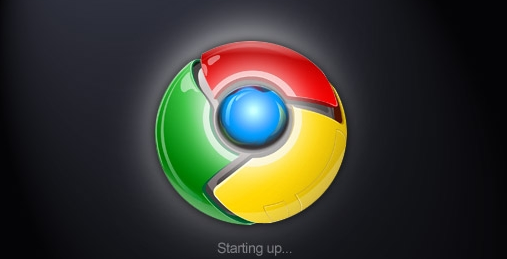
谷歌浏览器Chrome最新下载地址点击>>>Google浏览器<>点击>>>Google浏览器<>点击>>>Google浏览器<>
谷歌浏览器修改语言为中文的方法
1、首先打开Google浏览器,然后单击右上角的“三点”,如图所示。
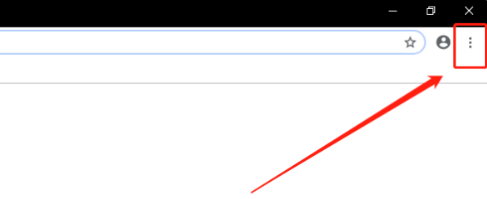
2、在出现的下拉列表中,找到“Settings”选项并点击。
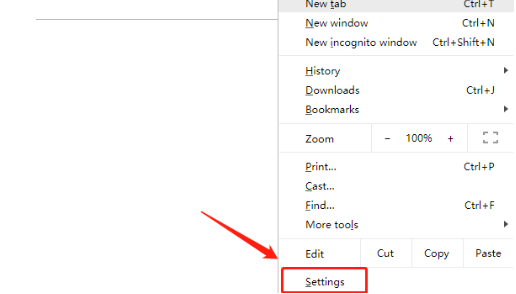
3、进入Settings窗口,将鼠标滑到最底下找到“Advanced”选项并点击展开下拉列表。
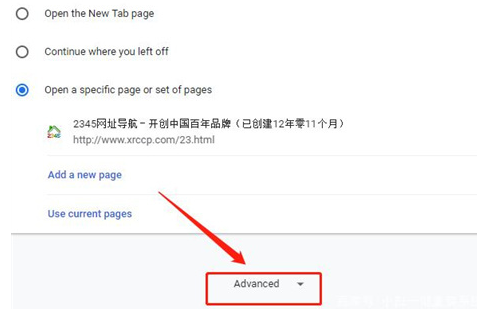
4、然后下滑页面,在页面中找到“Languages”选项并点击。
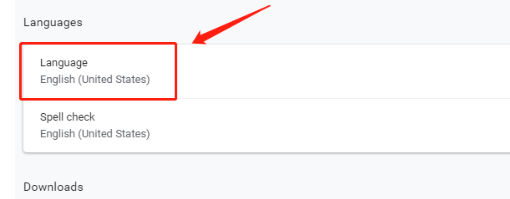
5、点击进入Languages窗口后找到“Chinsese Simplified”选项点击它后面的“三个点”按钮。
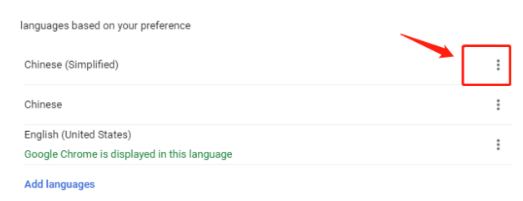
6、在出现的窗口中勾选“Display Googe Chrome in this language”选项。
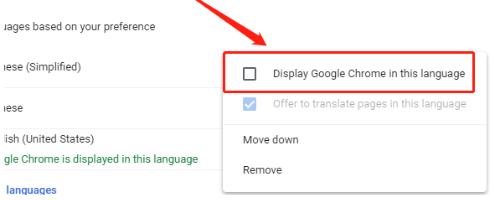
7、勾选完成后点击“ 重新启动”选项,再次打开浏览器就可以了。
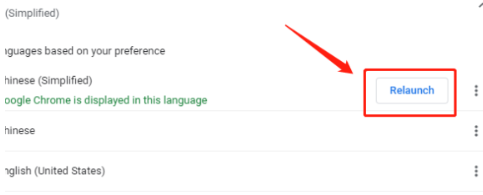
以上就是谷歌浏览器官网带来的【谷歌浏览器怎么设置为中文页面?谷歌浏览器修改语言为中文的方法】全部内容,希望能够帮助到需要设置中文的用户!







